WINDOWSで自動的に起動するソフトを停止しよう!パソコンの立ち上がりが遅いを解決!
WINDOWSを立ち上げたとき、
・メーカーのソフト
・ウイルスバスターなどのセキュリティソフト
・いつの間にかインストールしていたソフト
などなどが自動的に立ち上がり正直邪魔でしょうがない。
そんな不満を簡単に解決する方法を説明していきたいと思います。
Ccleanerを利用しよう!
まずCcleanerをインストールしてください。
このソフトはパソコンがいろいろなゴミ(キャッシュ)で重くなった状態を解決するなど、
いろいろなことに役立ちます。
無料のソフトですし、変な広告も表示されないので、安心してインストールしてください。
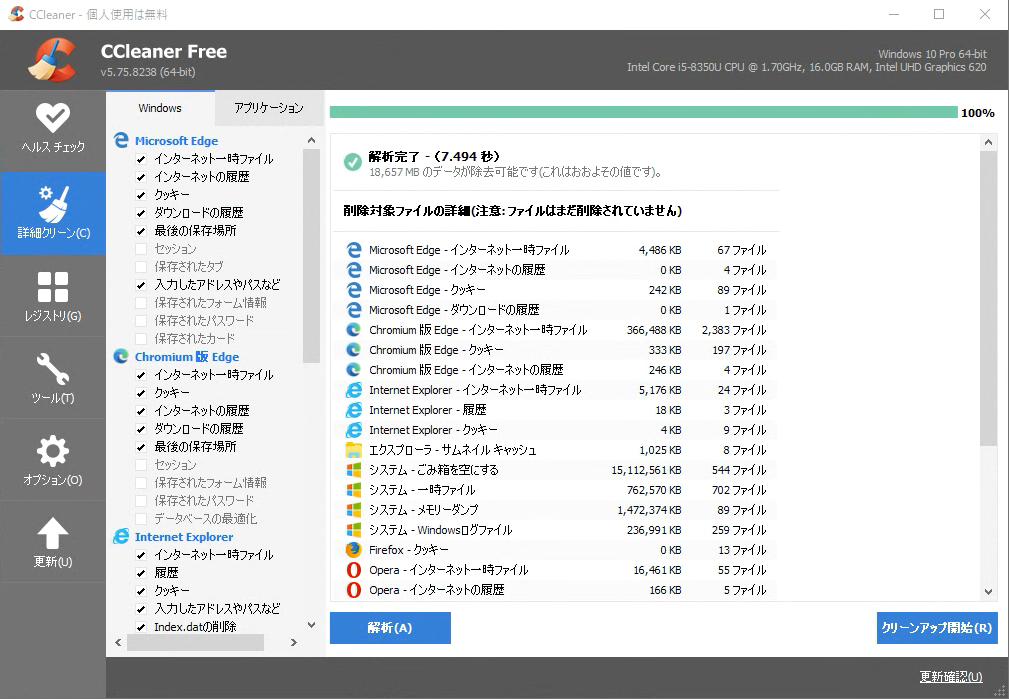
インストールが終わったら、
①画面左側赤色「Tools」を」選択
※ちなみに、緑色「easy clean」で不要なゴミファイル(キャッシュ等)を削除できます。
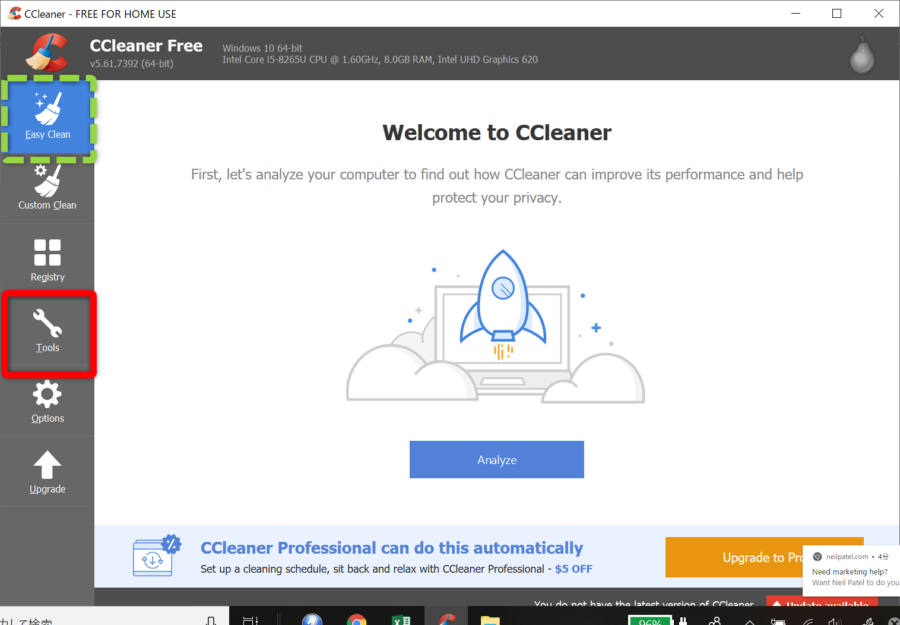
②スタートアップを選択
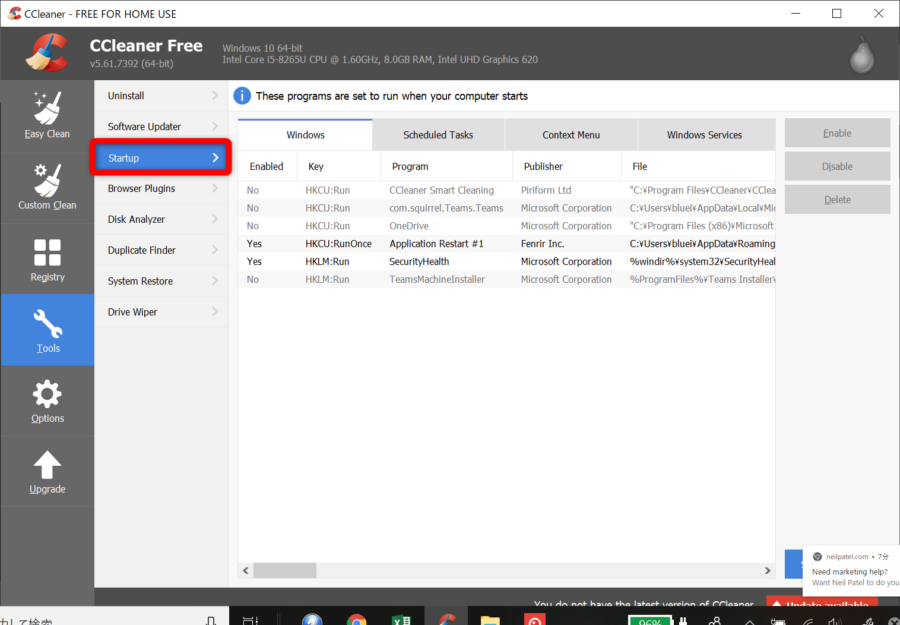
③Enabledが「Yes」になっている項目が勝手に立ち上がってくるソフトです。
不必要なソフトを選択して、右側の「Disable」を選択してください。
これでスタートアップに現れなくなります。
ちなみに、どのソフトが邪魔になっているのかの判断は難しいですが、
そこはprogram名とpublisherで判断していただければと思います。
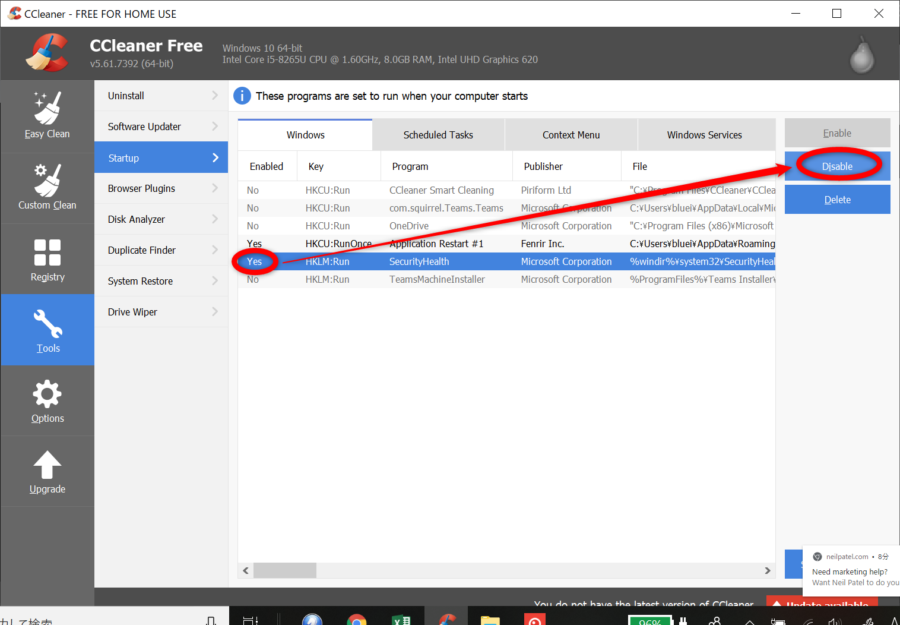
ちなみに、、パソコンが重いときは、、
ちなみにパソコンが遅い、インターネットの検索が遅い、
などなどの時は、不要なゴミ(キャッシュ)がたまっている可能性があります。
キャッシュは、 次に閲覧する時のために、
一度立ち上げたwebサイトの画像を残しておくのですが、
多すぎると邪魔になってきます。。
その時もCcleanerを使ってキャッシュを削除することができます。
①EASY Clean から Analyze を選択
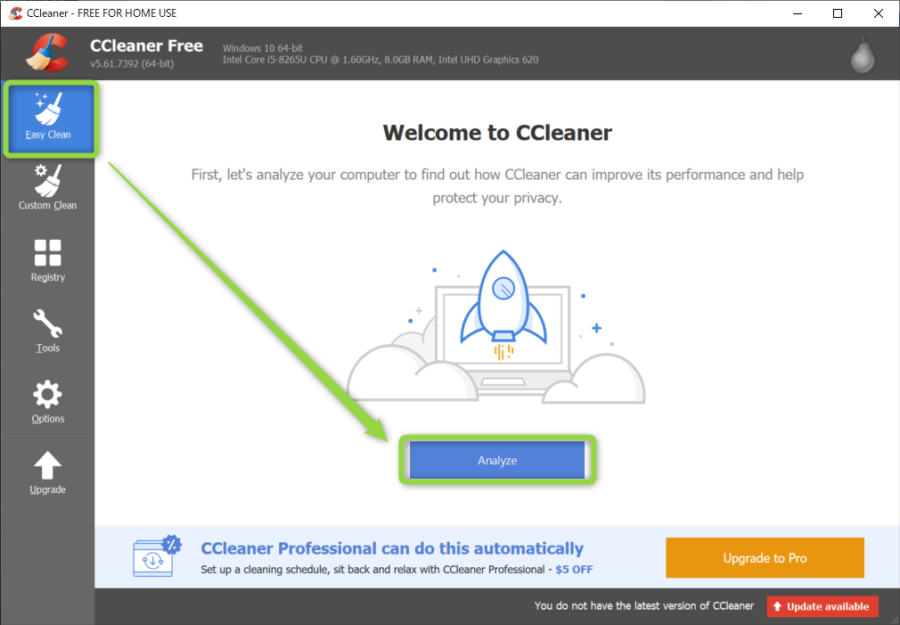
②すると、どれだけのごみがあるのかを確認してくれますので、Clean Allを押して消します。
今回は少なめの212MBでしたが、
多いときは2GBなどなどかなり大量のキャッシュがたまっている時もあります。
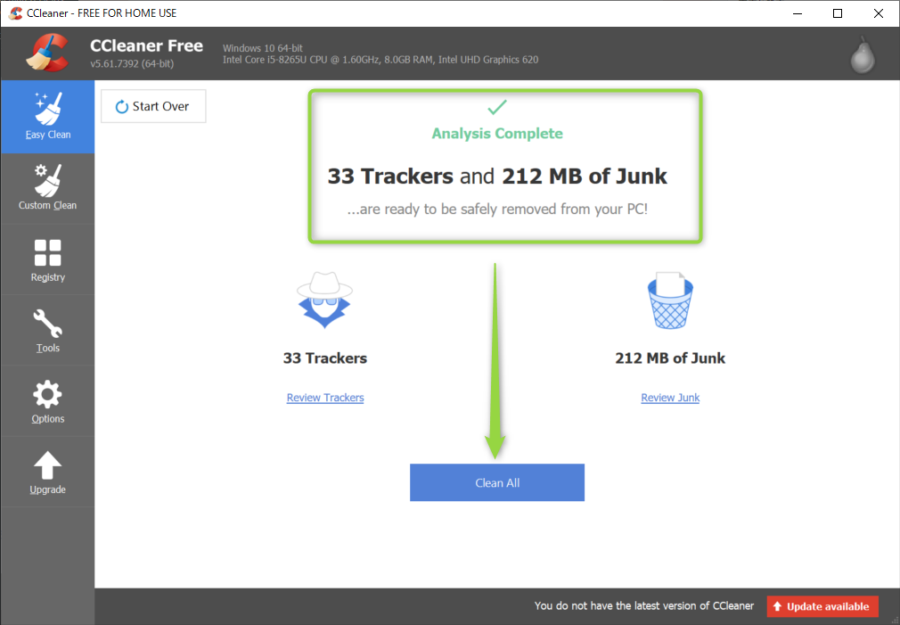
③ということですべてクリーンされました。
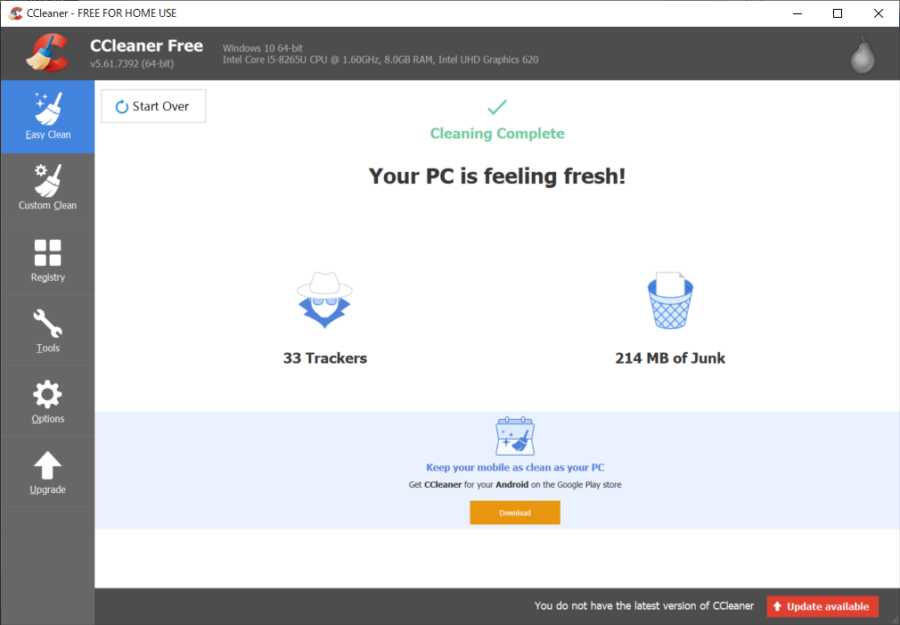
このようにCCleanでは素人でも
・パソコンを軽く、軽快な動作に
・不要なソフトの管理
をすることができます。
一度パソコンが遅いなと思ったら試していただくことをお勧めします!!




コメント欄